Nội dung chính
Tính năng quay màn hình Samsung rất cần thiết để lưu trữ những thông tin, hình ảnh quan trọng hoặc để chia sẻ các dạng dữ liệu đó đến cho mọi người. Vì thế mọi người nên tìm hiểu để có thể lưu lại thông tin mình cần nhé.
1. Lợi ích khi quay màn hình Samsung
Việc ghi màn hình điện thoại Samsung đem đến cho người dùng nhiều tiện ích. Ngoài việc ghi lại các thông tin, thủ thuật hay thao tác để chia sẻ với bạn bè, người dùng có thể lưu lại các thông tin quan trọng mà không cần chụp nhiều ảnh màn hình hay thực hiện các thao tác phức tạp trên Samsung.
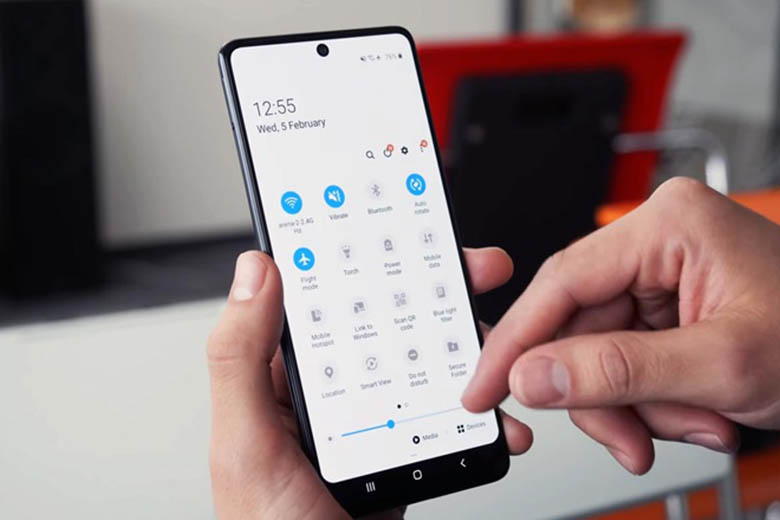
Bạn có biết cách quay màn hình Samsung rất hiệu quả và có thể thực hiện không mất thời gian, hãy cùng theo dõi các bước quay màn hình Samsung chi tiết dưới đây.
1.1. Mục đích quay màn hình Samsung để làm gì?
Chúng ta thường cần quay màn hình Samsung cho nhiều mục đích khác nhau. Bất kể điểm xuất phát của bạn là gì, sẽ rất hữu ích nếu bạn biết cách ghi lại màn hình Samsung của mình. Đặc biệt:
- Quay màn hình Samsung giúp bạn chia sẻ thông tin bạn cần với bạn bè và gia đình.
- Hướng dẫn và thủ thuật điều khiển điện thoại từ xa bằng video đã quay.
- Ghi lại những khoảnh khắc thú vị khi chơi, cảnh đẹp và những cảnh bạn cần lưu và chia sẻ.
- Tính năng quay phim màn hình của Samsung giúp ghi lại các lỗi phần mềm và kỹ thuật để các cửa hàng sửa chữa có thể dễ dàng nhận biết và tìm ra giải pháp phù hợp.

Tíện ích quay màn hình trên điện thoại Samsung phục vụ người sử dụng dưới nhiều mục đích khác nhau, hỗ trợ các bạn khi sử dụng điện thoại. Chính vì vậy, bạn không thể nào mà bỏ qua bài viết này vì nó hướng dẫn bạn chi tiết cách quay màn hình Samsung.
1.2. Cách quay màn hình Samsung không cần app ngay trên máy dễ thực hiện nhất
Trên thực tế, nhiều thiết bị và điện thoại di động của Samsung được tích hợp chức năng quay chụp màn hình, tuy nhiên bạn phải trải qua một số bước để cài đặt mới dùng được.
Trình ghi màn hình cài đặt sẵn cho điện thoại cho phép bạn ghi lại màn hình trực tiếp trên thiết bị của mình mà không cần cài đặt thêm bất kỳ phần mềm nào.
Hướng dẫn cài đặt trình ghi màn hình
Trước khi có thể sử dụng trình ghi màn hình Samsung tích hợp trên thiết bị của mình, bạn cần cài đặt trình ghi màn hình. Điều này cho phép bạn chọn độ phân giải, âm thanh và kích thước video. Bạn có thể làm như sau:
Bước 1: Vào phần Cài đặt/Settings -> Chọn vào Tính năng nâng cao -> Tiếp tục chọn mục Screenshots and Screen Recorder.
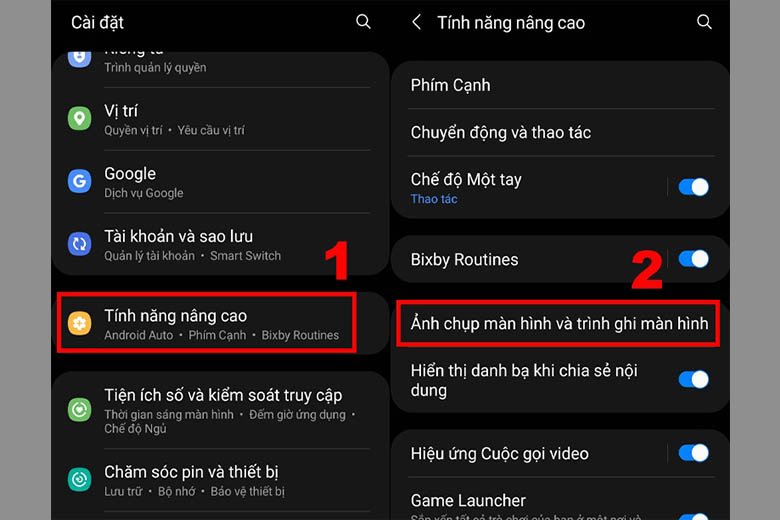
Bước 2: Trong phần ghi màn hình, bạn có thể cài đặt lại các mục nhỏ như âm thanh/âm thanh, chất lượng video/chất lượng video hoặc kích thước video selfie.
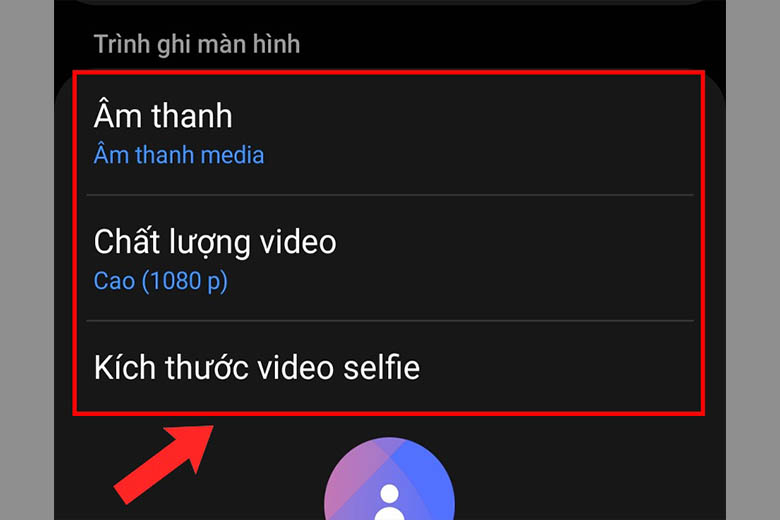
Thế là xong các bước đầu thiết lập trình ghi màn hình Samsung rồi.
Cách sử dụng trình ghi màn hình Samsung
Sau khi hoàn thành các bước cài đặt, bạn có thể tiến hành quay màn hình Samsung của mình bằng cách thực hiện như sau:
Bước 1: Vuốt xuống tìm bảng điều khiển, chọn biểu tượng ghi màn hình -> chọn nguồn âm thanh cần ghi -> nhấn bắt đầu ghi/kết thúc.
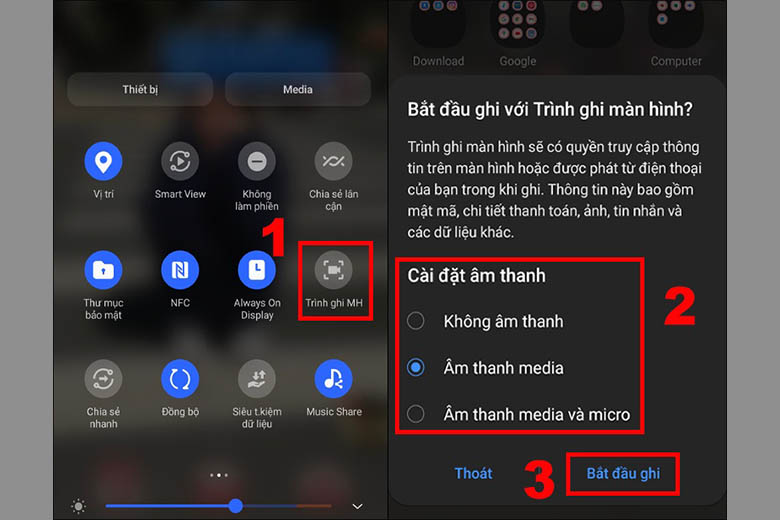
Bước 2: Sau khi điện thoại đếm ngược về 0, thiết bị sẽ tự động ghi lại những gì đã xảy ra và hiển thị trên màn hình. Bạn có thể tham khảo một số thao tác như:
Viết trên màn hình: Chọn biểu tượng Bút chì, sau đó bạn có thể sử dụng ngón tay hoặc bút S Pen (nếu bạn cần viết và vẽ trên màn hình).
Thêm bạn bè vào video bằng camera selfie: chọn biểu tượng hình người trên màn hình
Bạn có thể sử dụng biểu tượng người dùng video để dừng hoặc kết thúc quay màn hình. Tại thời điểm đó, video đã quay sẽ được lưu trữ trong thư viện.
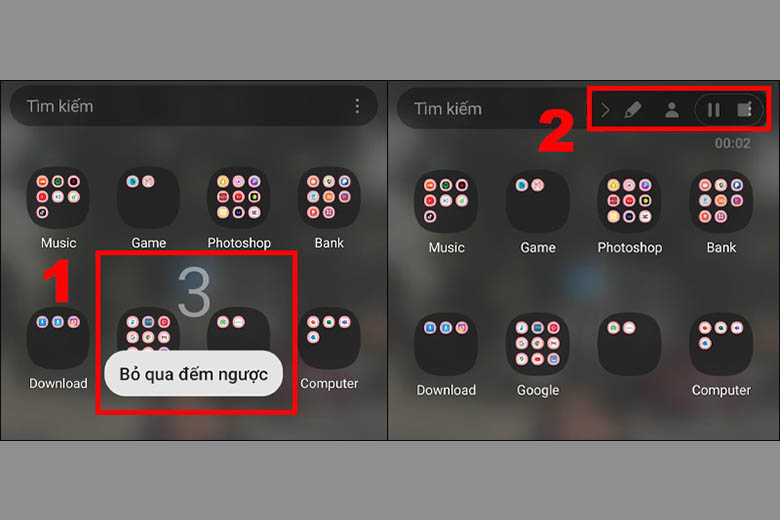
Lưu ý: Không phải tất cả các mẫu điện thoại Samsung đều được tích hợp tính năng quay phim màn hình. Thông thường các mẫu điện thoại Samsung mới nhất đều có tính năng này.
1.3. Cách quay màn hình Samsung bằng phần mềm AZ Screen Recorder.apk
Đối với những dòng điện thoại Samsung không có chức năng quay phim màn hình thì cách quay phim màn hình Samsung vẫn có cách tiện lợi nhất, tuy nhiên cách tiện lợi nhất là nhờ ứng dụng giữa.


Ở đây, ứng dụng được giới thiệu nhiều nhất là AZ Screen Recorder.apk với tính năng quay phim màn hình rất tốt và nhiều tiện ích cho người dùng. Các bước để thực hiện việc này rất đơn giản:
Bước 1: Sau khi tải xuống và cài đặt ứng dụng, hãy khởi chạy ứng dụng. Chọn biểu tượng lối tắt AZ Screen Recorder
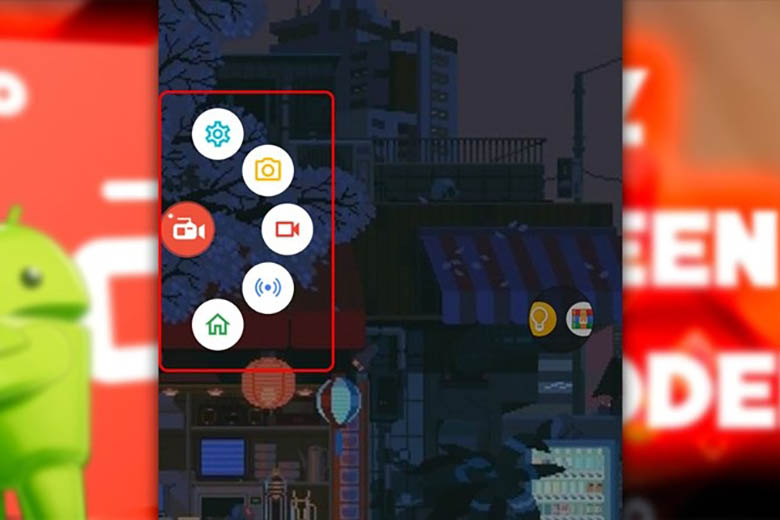
Bước 2: Nhấp vào biểu tượng cài đặt để tùy chỉnh cài đặt trong ứng dụng. Vì vậy, bạn có thể điều chỉnh hồ sơ, hiển thị và các tùy chọn khác của video.
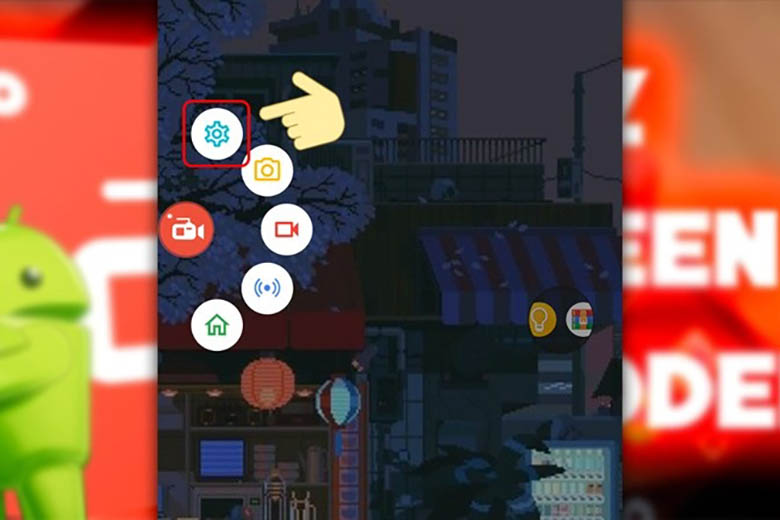
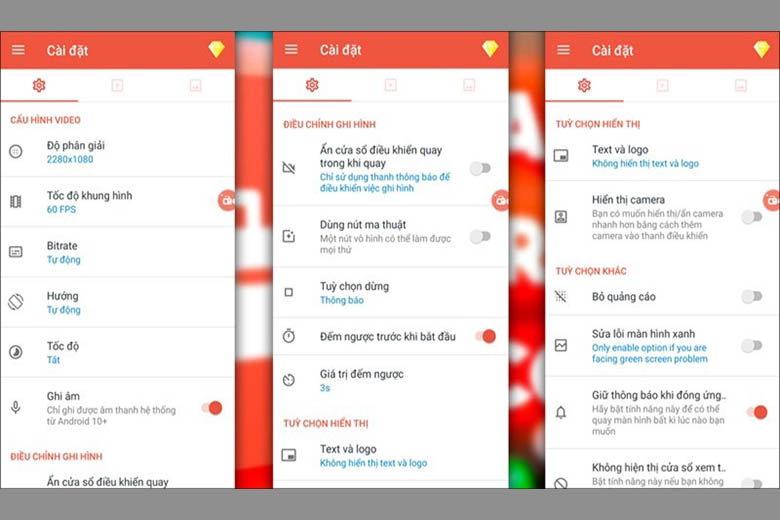
Bước 3: Sau khi thiết lập xong, bạn có thể quay lại giao diện chính, nhấn nút ghi âm, ứng dụng sẽ tự động đếm ngược trong vòng 3 giây và bắt đầu quá trình quay màn hình Samsung.
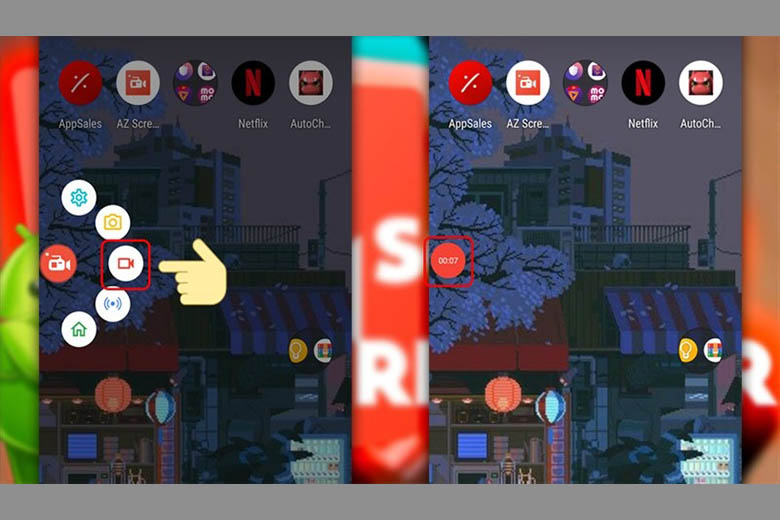
Bước 4: Nhấn lại vào biểu tượng quay màn hình, bạn sẽ thấy có 3 tùy chọn tại đây: Tạm dừng, kết thúc video hoặc chụp ảnh màn hình trong video.
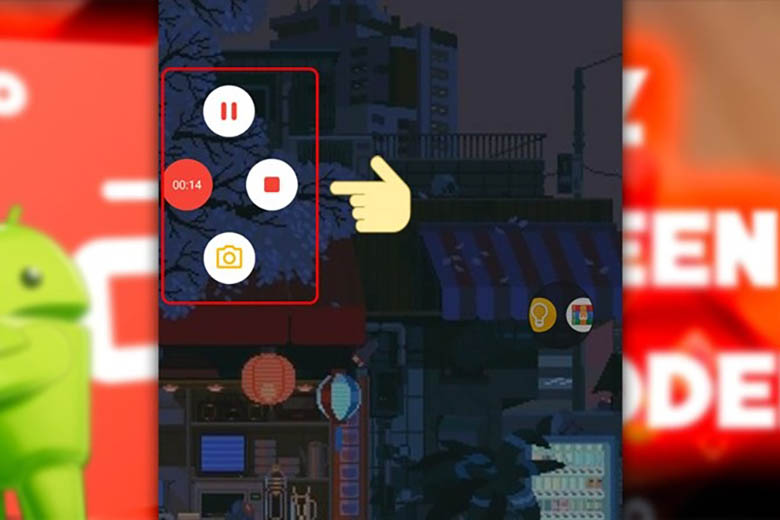
Bước 5: Sau khi quay xong màn hình, video sẽ được lưu lại và bạn có thể xem video đã quay bằng cách nhấn nút play trên màn hình.
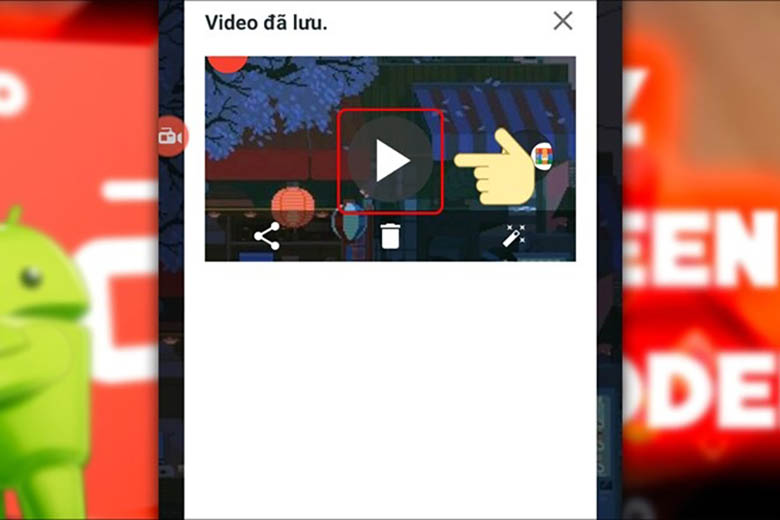
Sau khi quay xong màn hình, video sẽ được lưu lại và bạn có thể xem video đã quay bằng cách nhấn nút play trên màn hình.
1.4. Dùng ứng dụng Rec để quay video màn hình Samsung
Ngoài ra, có một ứng dụng quay phim màn hình khác của Samsung mà nhiều người biết đến, đó là Rec. Cách sử dụng rất đơn giản, bạn có thể làm theo các bước sau:
Bước 1: Tải ứng dụng Rec trên Cửa hàng Google Play hoặc CH Play

Bước 2: Thiết lập ứng dụng.
Tại đây, bạn có thể chọn các tùy chọn về chất lượng, độ phân giải, xoay màn hình, v.v. Nếu không, ứng dụng sẽ mặc định chất lượng ghi âm như cài đặt trước của nhà xuất bản.
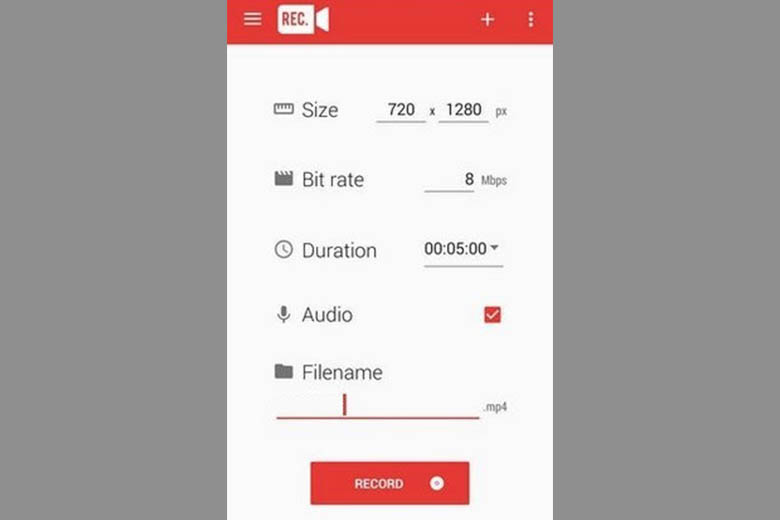
Bước 3: Tiếp tục quay màn hình Samsung:
Sau khi cài đặt xong, người dùng có thể bấm vào mục ghi âm để bắt đầu quay màn hình.
Lưu ý: Để sử dụng phần mềm này, bạn cần root lại điện thoại Samsung. Điều này có thể gây ra nhiều vấn đề, đặc biệt là liên quan đến việc bảo trì máy móc mà bạn cần phải suy nghĩ rất kỹ lưỡng.
Ứng dụng Rec được sử dụng miễn phí nhưng những video chỉ dài khoảng 5 phút. Để quay lâu hơn, bạn sẽ cần nâng cấp ứng dụng lên phiên bản Pro với nhiều tính năng nâng cao hơn ngoài phiên bản này.
Bước 4: Thực hiện lưu video của bạn.
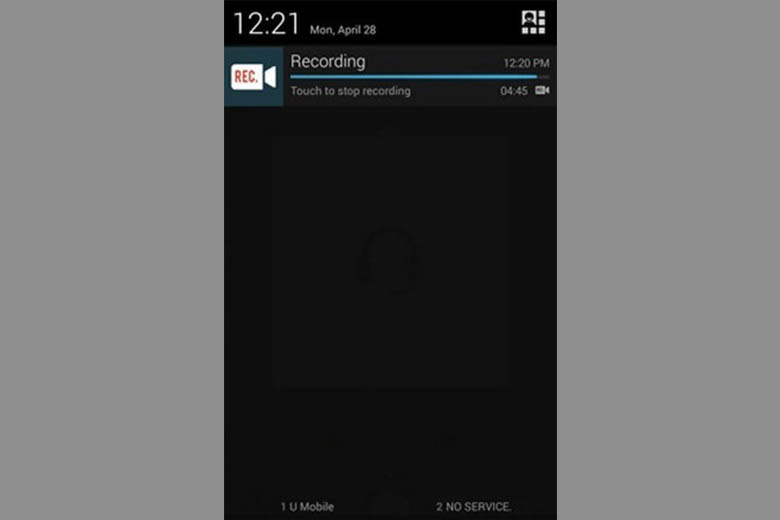
Sau khi quá trình quay hoàn tất, video sẽ được lưu ở định dạng .mp4 và bạn có thể dễ dàng tìm thấy và chia sẻ với bạn bè.
1.5. Một số câu hỏi khi quay màn hình Samsung
Chắc hẳn nhiều bạn sẽ thắc mắc về các cách quay màn hình Samsung, nhanh chóng của ứng dụng, cách xử lý sự cố hiệu quả và nhiều câu hỏi khác. Tại đây bạn có thể tìm thấy câu trả lời cho các câu hỏi thường gặp.

Công cụ quay màn hình có thể quay tất cả màn hình không?
Các trình ghi màn hình có sẵn cho điện thoại Samsung không thể ghi lại tất cả nội dung. Không có cuộc gọi âm thanh, VOIP hoặc cuộc gọi video nào được ghi lại.
Một số ứng dụng không quay màn hình được thì làm sao?
Hiện nay, có rất nhiều ứng dụng chặn ghi màn hình do các vấn đề bản quyền như Netflix hoặc ứng dụng trình chiếu khác.
Khi quay màn hình Samsung thì máy bị đứng, tắt nguồn?
Máy của bạn có bị đơ và tắt khi quay màn hình Samsung? Nếu bạn quay màn hình Samsung mà bị đơ hoặc tắt thì tức là máy của bạn đã bị lỗi phần mềm hoặc bị tràn dữ liệu, rất có thể xảy ra. Khởi động lại thiết bị của bạn, tắt mọi ứng dụng đang chạy trong nền và thử chụp lại màn hình. Nếu các cách trên không khắc phục được bạn có thể mang máy đến trung tâm bảo hành, sửa chữa để được cập nhật phần mềm.
2. Tổng kết
Trên đây là các cách quay màn hình Samsung hiệu quả mà chúng tôi đã tìm hiểu được. Các cách này dễ sử dụng và ít tốn nhiều thời gian cho những người dùng Android muốn quay chụp màn hình. Bạn nên tham khảo các thủ thuật trên để tích lũy kiến thức cho mình nhé.

